Кэшированные данные ускоряют запуск программного обеспечения, загрузку интернет-страниц и т.д., упрощая наше взаимодействие с устройством. Но если есть причины удалить их, а такие бывают, то на смартфоне фирмы Samsung это можно сделать системными инструментами.
Вариант 1: Приложения
Удалить кэш сразу всего установленного ПО на устройстве Самсунг стандартными средствами нельзя, придется делать это отдельно для каждой прикладной программы. Причем контейнер с кэшем конкретного приложения, которое запускается часто, есть смысл очищать, только если оно стало хуже работать, в противном случае освободившееся место быстро заполнят новые данные.

-
Открываем «Настройки», затем список установленных приложений, находим нужное и открываем его меню. Либо просто удерживаем ярлык интересующего нас ПО и жмем «О приложении».


Как почистить хранилище Samsung Galaxy A10s / Как удалить мусор с Samsung Galaxy A10s
Вариант 2: Веб-браузер
Браузеры накапливают кэш, когда мы находимся в интернете. Например, ответ от сервера, полученный перед посещением какого-либо сайта, будет сохранен, чтобы в следующий раз страница загрузилась быстрее. Если же эта страница вдруг перестала загружаться, решить проблему может удаление кэша. В качестве примера очистим кэшированные данные приложения для просмотра веб-страниц от компании Samsung и браузера Chrome, установленного практически на каждом устройстве с Android.
Приложение «Интернет»
- Запускаем Samsung Internet, тапаем иконку «Меню» в правом нижнем углу и открываем «Настройки».

- В разделе «Личные данные» жмем «Удаление данных о просмотре»,
 отмечаем нужные нам пункты и нажимаем «Удалить».
отмечаем нужные нам пункты и нажимаем «Удалить». 
Chrome
- Запускаем веб-обозреватель Хром, жмем иконку с тремя точками в правом верхнем углу и открываем «Настройки».

- В блоке «Основные» переходим в раздел «Конфиденциальность и безопасность» и тапаем «Очистить историю».

- Во вкладке «Основные настройки» в графе «Временной диапазон» вызываем контекстное меню, выбираем интересующий период,
 выделяем данные, которые хотим очистить и подтверждаем удаление.
выделяем данные, которые хотим очистить и подтверждаем удаление. 
Как очистить кэш на самсунг а10 или а20 и а30
Вариант 3: Device Care
У Samsung есть собственное приложение для ухода за устройством, в котором до недавнего времени была функция автоматического поиска и очистки кэша. Но в 2020 году корейский производитель отказался от нее после резонансного поста одного из пользователей Reddit, который предупредил, что сканер кэшированных данных разработан китайской компанией с сомнительной репутацией.
Тем не менее, если смартфон стал работать медленно или в нем не осталось свободной памяти, стоит воспользоваться этим инструментом, так как в Device Care остались функции оптимизации системы и поиска ненужных файлов, которые мы, возможно, захотим удалить вручную.
- В «Настройках» выбираем «Обслуживание устройства», ждем, когда Device Care завершит анализ состояния системы, жмем «Оптимизировать»
 и тапаем «Готово».
и тапаем «Готово». 
- Если эти действия помогли, можно настроить функцию так, чтобы она включалась каждый день в определенный период времени. Для этого открываем «Меню», выбираем «Автоматическая оптимизация»
 и активируем опцию.
и активируем опцию.  Чтобы изменить время оптимизации, в блоке «Расписание» нажимаем на соответствующий раздел, устанавливаем желаемое значение и тапаем «Готово».
Чтобы изменить время оптимизации, в блоке «Расписание» нажимаем на соответствующий раздел, устанавливаем желаемое значение и тапаем «Готово». 
- Если в телефоне не хватает места, переходим в раздел «Память».
 Здесь все содержимое хранилища распределено по категориям, причем в первую очередь в них будет отображаться то, что используется редко. Нажимаем на любой из разделов и удаляем файлы или прикладные программы, которые нам не нужны.
Здесь все содержимое хранилища распределено по категориям, причем в первую очередь в них будет отображаться то, что используется редко. Нажимаем на любой из разделов и удаляем файлы или прикладные программы, которые нам не нужны. 
- Дополнительно можно запустить анализ хранилища через Device Care
 или в приложении «Мои файлы».
или в приложении «Мои файлы».  После проверки отобразятся файлы большого объема, повторяющиеся и т.д.
После проверки отобразятся файлы большого объема, повторяющиеся и т.д.  По очереди открываем каждый раздел и удаляем ненужные нам данные.
По очереди открываем каждый раздел и удаляем ненужные нам данные. 
Вариант 4: Recovery Mode
Очистка в «Режиме восстановления» удаляет только кэш системы, а временные данные приложений не трогает. Такая процедура может потребоваться, если Android совсем плохо работает, например, часто зависает.
- Выключаем устройство и загружаемся в «Режиме восстановления».
- Если аппарат с физической кнопкой «Home», зажимаем и удерживаем «Home» + «Power» + «Громкость вверх».
- При наличии клавиши «Bixby» удерживаем «Громкость вверх» + «Питание» + «Биксби».
- При отсутствии дополнительных кнопок зажимаем «Громкость вверх» + «Power».
- Когда система загрузится в Recovery Mode, переходим к пункту «Wipe cache partition», управляя качелькой громкости, и подтверждаем действие клавишей «Питание».

- Чтобы перезагрузиться в штатном режиме, выбираем «Reboot system now».

Способ 2: Специальный софт
В Google Play Маркете достаточно программного обеспечения с функцией поиска и удаления ненужных файлов. Многие из них используют свои алгоритмы очистки, поэтому и результаты сканирования могут отличаться. Рассмотрим этот способ на примере One Booster.
- Запускаем приложение, соглашаемся с условиями разработчиков, тапаем «Пуск» и предоставляем все необходимые разрешения.

- One Booster сразу проведет анализ и покажет объем ненужных файлов.
 Нажимаем кнопку «Очистка» и смотрим, какие данные будут стерты.
Нажимаем кнопку «Очистка» и смотрим, какие данные будут стерты.  Например, One Booster предлагает удалить все apk-файлы, хранящиеся на устройстве. Если какие-нибудь из них еще нужны, разворачиваем список и снимаем галочки.
Например, One Booster предлагает удалить все apk-файлы, хранящиеся на устройстве. Если какие-нибудь из них еще нужны, разворачиваем список и снимаем галочки. 
- По умолчанию будет отмечен и кэш некоторых приложений. Здесь также можно вручную добавить какое-нибудь ПО или убрать.
 Если нужно удалить кэш всего установленного на смартфоне софта, ставим галочку напротив соответствующего раздела.
Если нужно удалить кэш всего установленного на смартфоне софта, ставим галочку напротив соответствующего раздела.  Когда все будет настроено, подтверждаем очистку.
Когда все будет настроено, подтверждаем очистку. 
Источник: noznet.ru
Как очистить кэш на смартфоне Samsung Galaxy
Если вы совсем не знакомы с тем, как очистить кэш на Samsung Galaxy, тогда сегодня мы пройдем по основным принципам: что такое кэш, каким он бывает и как выполнить очистку кэша данных на Android-устройстве.

Что такое кэш?
Кэш — это временные файлы, которые ускоряют работу смартфона. Они хранятся в памяти для дальнейшего использования операционной системой и приложениями. Как вы уже могли догадаться, есть два вида кэша: системный и кэш приложений. Хотя его целью является сделать ваш смартфон Galaxy более быстрым, он также может вызывать различные проблемы в работе программного обеспечения. Поэтому, необходимо регулярно выполнять очистку.
Как очистить кэш ваших приложений на смартфоне Samsung
Вы можете удалить кэш каждого приложения по отдельности или всех сразу. Чтобы выполнить процесс очистки для определенной программы, вам необходимо открыть “Настройки” на смартфоне, а затем перейдите в раздел “Диспетчер приложений”. В списке всех приложений найдите нужное и очистите кэш, нажав соответствующую кнопку. Теперь, для удаления кэша всех имеющихся программ, перейдите в раздел “Память” и тапните по пункту “Кэшированные данные”, а затем подтвердите очистку, нажав “ОК”.


Как очистить системный кэш на Samsung Galaxy
-
Выключите телефон через меню питания.
Нажмите и удерживайте одновременно кнопки “Громкость вверх”, “Домой” и “Питание”.




Теперь вы знаете как очистить кэш на вашем смартфоне. Если у вас возникли какие-то вопросы – пишите нам!
Источник: nanoreview.net
Как очистить кэш на телефоне Самсунг Галакси
Не все пользователи знают, что это вообще за слово «кэш», где он на смартфоне и зачем время от времени его необходимо очищать. Владельцы телефонов Самсунг А50 и других моделей линейки Galaxy не всегда могут сразу отыскать, где именно производятся манипуляции по чистке кэшированных данных. Рассмотрим, как почистить различные виды кэша на телефоне Самсунг Галакси любой модели.
Что это – кэш и зачем его чистить?
Для того чтобы устройство работало быстро и с минимальным временем ожидания отклика, создаются временные файлы, которые и имеют название «кэш». Эти файлы могут использоваться как самой операционной системой устройства Самсунг А50 и других моделей Галакси, так и различными приложениями, а хранятся они в памяти смартфона. Различают два вида данных файлов: кэш системы и кэш приложений, используются они соответственно ОС и приложениями устройства.
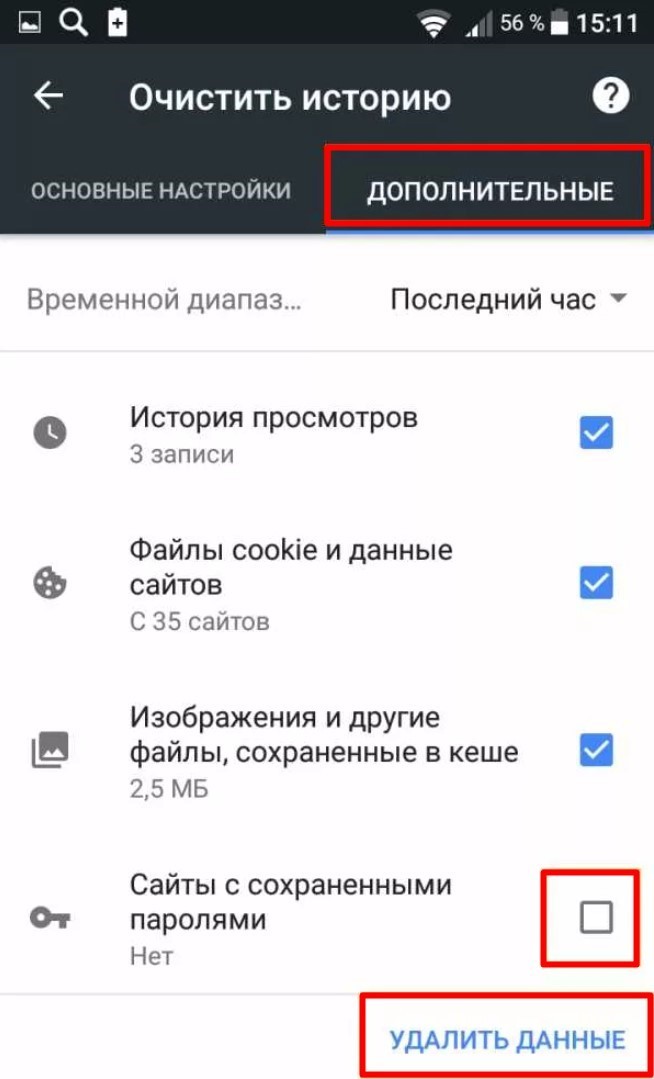
Несмотря на то, что основная цель данных файлов ускорять работу смартфона, их избыток приводит к противоположному результату. А именно – замедлению отклика программ и общему торможению устройства. Именно поэтому требуется своевременная чистка кэша, равно как и любых других устройствах.
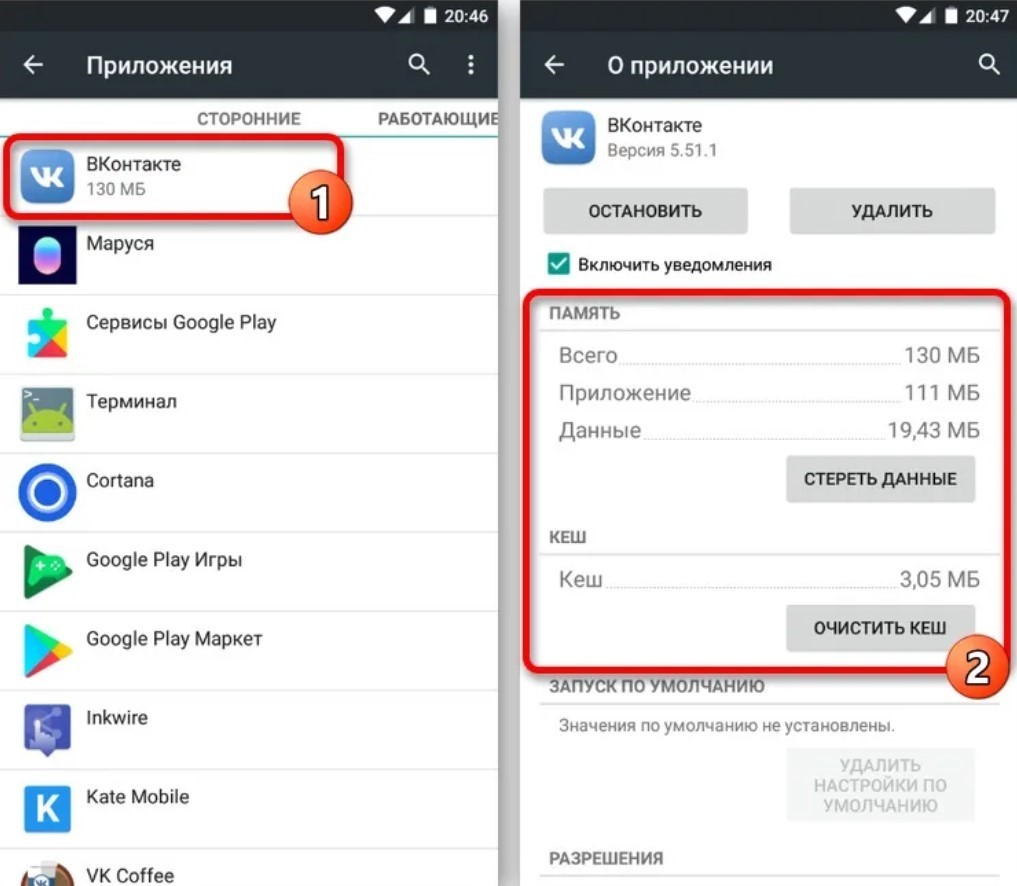
Отдельно стоит выделить браузерный кэш, который помогает оперативно открывать ранее просмотренные страницы. Чтобы браузер работал стабильно, необходимо не забывать почистить кэш на Самсунг, вне зависимости от браузерного приложения, которое используется.
Как очистить кэш на телефоне Самсунг?
Очистка кэша приложений на смартфоне не составит труда. Для этого необходимо войти в настройки устройства и перейти в «Диспетчер приложений». Здесь можно удалить как кэш конкретного приложения, так и весь имеющийся.
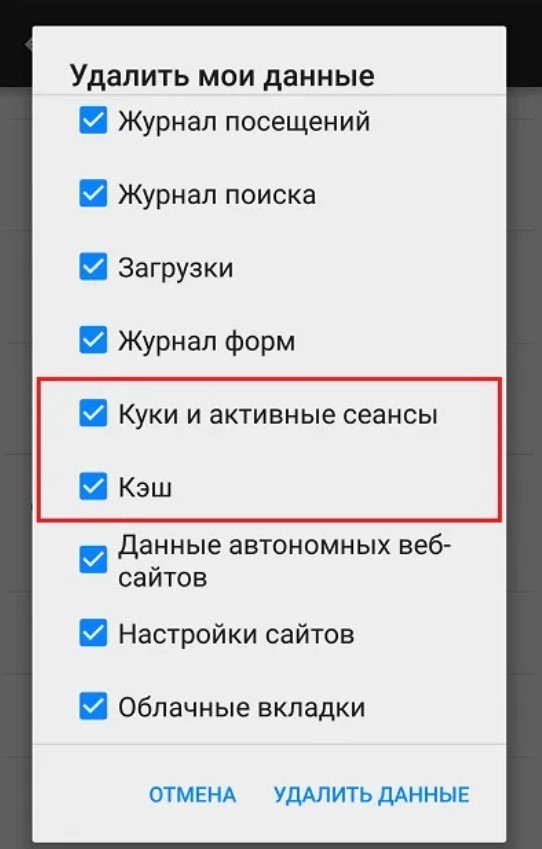
Как очистить кэш на Андроиде Самсунг? Для удаления кэша конкретного приложения необходимо найти его в списке приложений, тапнуть по нему и в открывшемся меню внизу экрана коснуться кнопки «Очистить кэш». Для удаления всего кэша приложений понадобится войти в раздел «Память» и выбрать пункт «Кэшированные данные». Здесь и можно выбрать полную очистку: после подтверждения действия все данные кэша будут удалены.
Как очистить системный кэш на Самсунг Галакси?
Каждый раз после обновления операционной системы устройства до более новой или в случаях, когда смартфон ведет себя очень странно, стоит производить чистку системного кэша. Сделать это несложно, однако действия займут немного времени. Очистить кэш на Андроиде Самсунг можно следующим образом:
- Первым делом устройство необходимо выключить. Затем одновременным долгим нажатием кнопок питания, увеличения громкости и возврата на домашний экран включается режим «Рекавери»: ему предшествует синий экран, это не страшно.
- В появившемся меню необходимо выбрать пункт «Wipe Cache Partition», используя кнопки увеличения и уменьшения звука для перемещения строки выбора вверх и вниз соответственно. Кратковременное нажатие кнопки питания подтверждает действие.
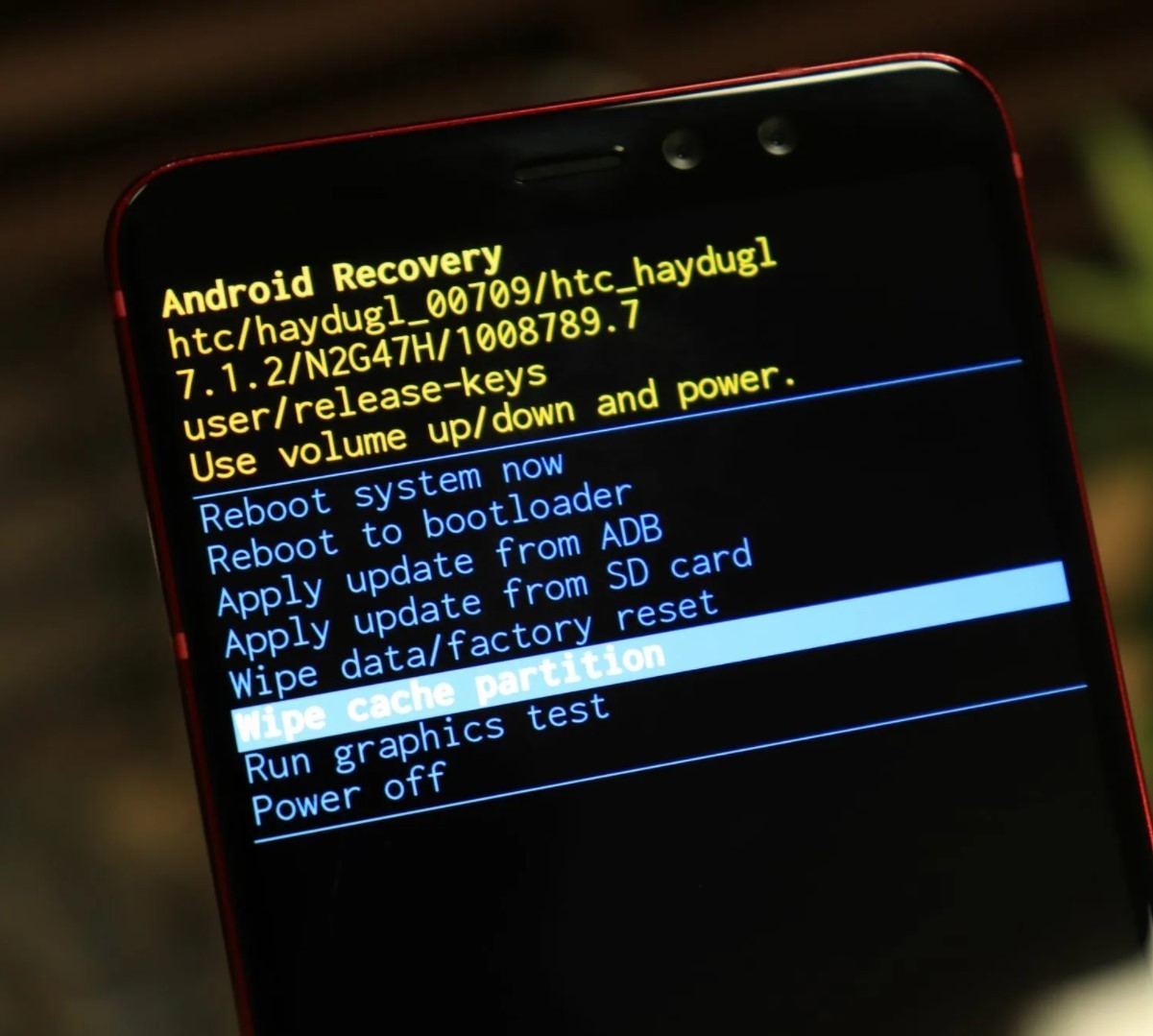
- Процесс очистки может занять небольшое количество времени. По итогу в нижней части экрана появится текст желтого цвета. Важно наличие надписи «Wipe Cache Partition».
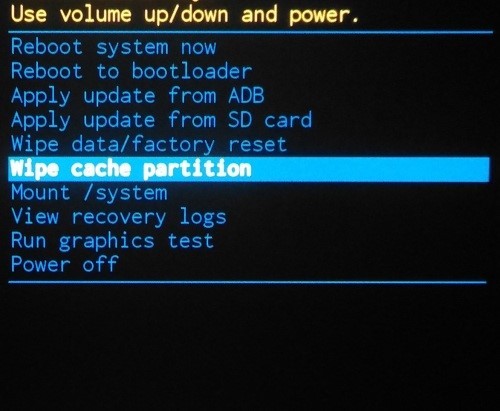
- После отображения указанной надписи можно перезагружать устройство. Для этого в меню необходимо выбрать пункт «Reboot system now», с использованием кнопок регулировки громкости и подтвердить действие однократным нажатием кнопки питания.

- Перезагрузка устройства может быть достаточно продолжительной, но это не должно вызывать опасений. По окончанию всех процессов, смартфон Самсунг А50 (и другие модели линейки Galaxy) будет работать в обычном режиме, без сбоев и торможений.
Полностью очистить кэш на телефоне Samsung не составит труда, и под силу даже не очень опытному пользователю.
Как очистить кэш браузера?
Самая простая чистка кэша, которая даже не требует обращаться к настройкам самого устройства. Чтобы очистить кэш браузера на телефоне Самсунг, надо войти в приложение самого браузера и перейти в его меню. Здесь необходимо выбрать раздел «История» и тапнуть на строку «Удалить». В большинстве браузеров после этого действия открывается дополнительное меню, где можно отметить те варианты, которые подходят больше всего:
- Удалить файлы, сохранные в КЭШе (фото, видео, аудио и т.п.).
- Удалить данные сайтов и файлы cookie (в том числе произойдет выход из всех аккаунтов, за исключением аккаунта Google).
- Удалить историю просмотров страниц.
Лучше всего отметить все пункты – это гарантирует полную очистку и оптимизацию работы. Завершающий этап – выбрать вверху страницы временной диапазон, за который будет произведено удаление выбранных данных: час, сутки, 7 дней, месяц или за все время. Если браузерный кэш чистится редко, то лучше выбирать последний вариант. Если же действие выполняется с определенной периодичностью или нужно скрыть следы пребывания на конкретных сайтах, то вполне подойдут варианты с четко очерченными временными рамками.
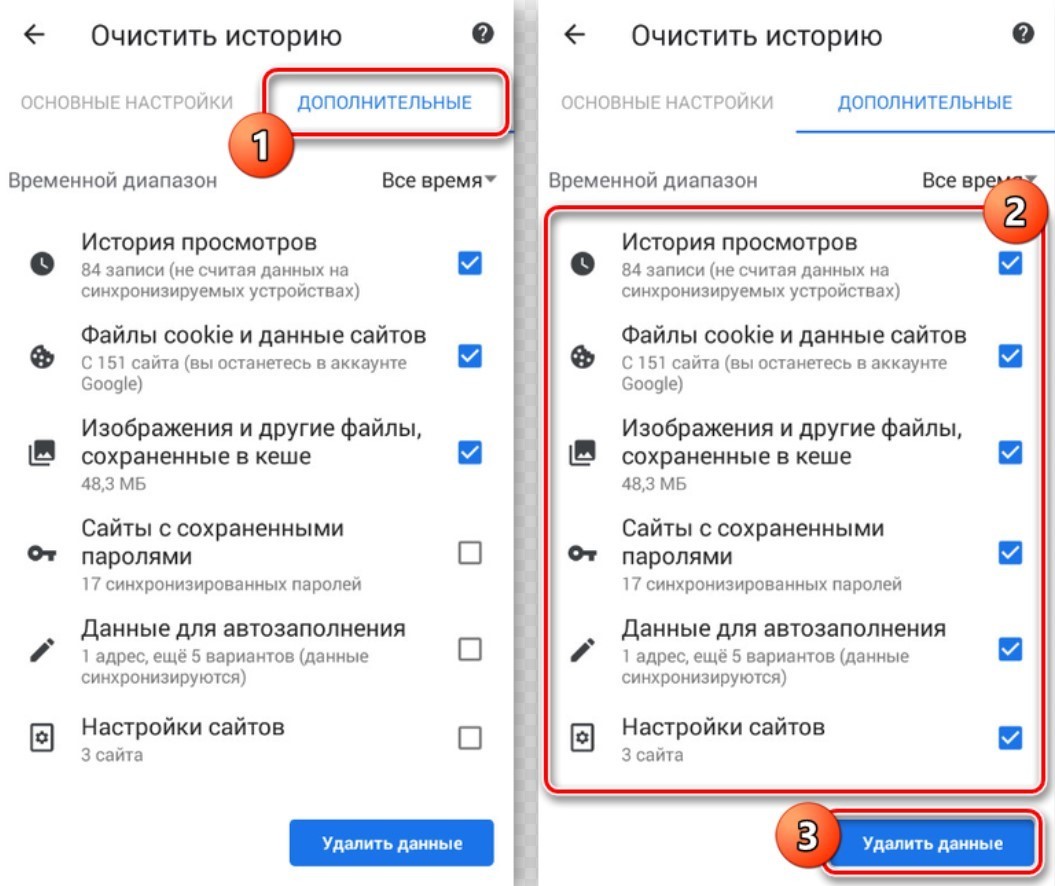
Когда все настройки выставлены, можно жать на кнопку «Удалить данные». Еще один вариант удаления информации из браузера – удалить все данные из раздела «Дополнительные» в пункте «Очистить историю».
Нет ничего сложного в решении вопроса «как очистить кэш на телефоне Самсунг» – главное, не забывать периодически выполнять указанные манипуляции, чтобы сохранять быстродействие системы и избегать небольших и досадных ошибок в работе устройства. Кроме того, своевременная очистка кэша браузера также помогает поддерживать безопасность устройства на высоком уровне. Не секрет, что многие пользователи смартфонов, вне зависимости от модели (будь хоть А10, хоть S8) сохраняют логины и пароли в браузере, что может стать подспорьем для злоумышленников. А своевременная ликвидация истории и всех сопутствующих данных позволяет не переживать о безопасности.
Источник: blog-android.ru